Wenn wir im Internet surfen , suchen wir normalerweise Informationen darüber, was uns interessiert oder was zu dieser Zeit wichtig oder interessant ist. Zweifellos ist Google die Suchmaschine , die die meisten von uns verwenden und die uns die besten Ergebnisse in Bezug auf unsere Suchanfragen bietet.
Google ist beinahe der Gott, der alles weiß, wie manche sagen würden, und die Informationen, die es sammelt, nehmen mit jedem Moment zu. Zusätzlich zum Aufrufen von Google, um nach Informationen zu suchen, greifen wir immer häufiger auf YouTube zu, um in den Videos zu suchen und auf visuelle und akustische Weise zu finden, wonach wir suchen. Und wo greifen wir normalerweise häufiger hin? Natürlich von unserem Smartphone.
Das Problem, das wir auf YouTube oder beim Ansehen von Videos finden, ist, dass es automatisch stoppt, wenn wir scrollen oder den Browser verlassen. Dies kann unangenehm sein, da wir möglicherweise daran interessiert waren, diese Reproduktion weiter anzuhören, während wir auf andere Weise auf Anwendungen auf unserem Android- oder iPhone-Telefon zugreifen oder weiter surfen. Sehr nützlich in Fällen, in denen wir Musik, Konferenzen oder Tutorials anhören möchten, ohne den Inhalt visualisieren zu müssen.
Nun, wir müssen uns von nun an keine Sorgen mehr machen, da es verschiedene Lösungen gibt, damit wir weiterhin die Audiowiedergabe unseres Videos genießen können, während wir weiter surfen.
1. Wie man YouTube-Videos im Chrome-Hintergrund auf Android abspielt


Als erstes müssen wir auf Google Chrome zugreifen und die YouTube- Adresse aufrufen. Dort angekommen gehen wir zu dem Video, das wir abspielen möchten. Klicken Sie oben auf das Menüsymbol und suchen Sie die Desktop-Site. Aktivieren Sie Ihre Box und wir werden feststellen, dass die Umgebung mit der in unseren PCs verwendeten identisch ist.
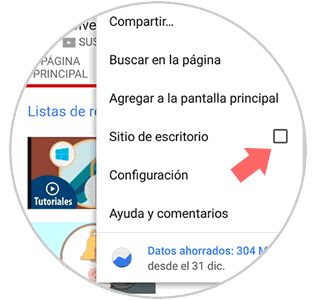
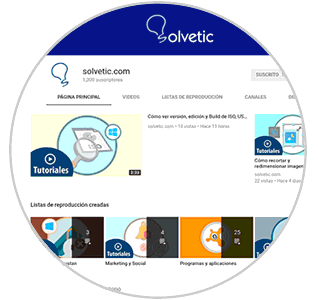
Jetzt spielen wir das gewünschte Video ab und wechseln zu einer anderen Anwendung auf Android. Standardmäßig stoppt die Wiedergabe des Videos. Im nächsten Schritt scrollen Sie in der Android-Benachrichtigungsleiste nach unten und klicken auf das Symbol für die Videowiedergabe:
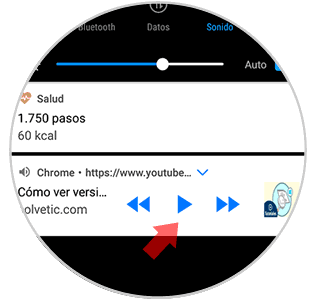
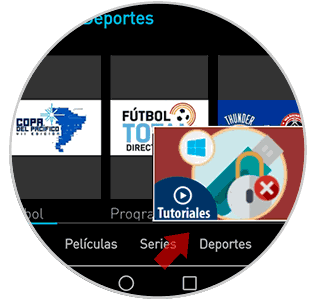
So können wir auf unsere Anwendung zugreifen und das YouTube-Video im Hintergrund sehen und hören.
2. Wie man YouTube Video Hintergrund Firefox Android spielt


Wenn wir ein Android-Handy haben, ist Firefox eine weitere gute Option. Dank dieses Browsers können wir die Wiedergabe fortsetzen und daher den Ton unseres YouTube-Videos anhören, während wir uns frei im Telefonmenü bewegen. Wir können weiter navigieren oder den Browser verlassen, um auf Anwendungen usw. zuzugreifen.
Dazu müssen wir nur von unserem Telefon auf die YouTube-Website zugreifen und auswählen, dass wir die Computerversion verwenden möchten. Dazu klicken wir auf die drei Punkte in der oberen rechten Ecke und wählen die Option “Computer”.
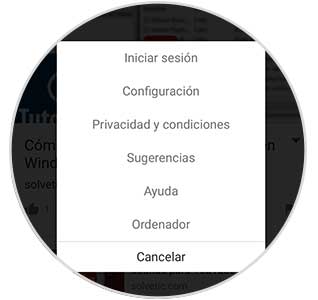
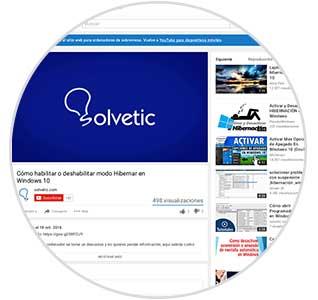
Auf diese Weise können wir mit der Wiedergabe des Videos beginnen und in dem Fall, dass wir Play auswählen, bleiben die Wiedergabe und das Audio bis zu dem Moment aktiv, in dem wir uns entscheiden, es zu stoppen. Um es zu stoppen, müssen wir erneut auf den Browser zugreifen und Pause auswählen oder das Video beenden.
3. Wie spielt man iPhone Chrome, Firefox und Safari als Hintergrundvideo ab?


Beim iPhone werden wir feststellen, dass die Optionen etwas anders sind. Apple bietet uns an, dass wir mit dem Surfen fortfahren können. Wir können von jedem dieser drei Browser (Chrome, Firefox oder Safari) aus darauf zugreifen, während wir weiterhin das Audio des von uns ausgewählten Videos anhören. Das heißt, wir spielen das ausgewählte Video ab und können dann neue Tabs im Browser öffnen und sehen, wie das Audio weiter abgespielt wird.

4. Wie man ein Backup-Video von Application Floating Tube abspielt
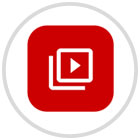
Für den Fall, dass uns keine dieser Optionen voll überzeugt hat, haben wir die Möglichkeit, eine Anwendung herunterzuladen, um die Videowiedergabe in einem schwebenden Fenster fortzusetzen und somit keine Details zu verlieren.
Eine der besten Anwendungen ist Floating Tube, mit der wir verschiedene Funktionen ausführen können, z. B. Videos in einem schwebenden Fenster anzeigen, die Größe des Fensters auswählen oder Benachrichtigungen empfangen. Ihr Download ist kostenlos und wir finden ihn im Play Store

Denken Sie daran, dass Sie in dem Fall, dass Sie das Video direkt auf Ihr Telefon herunterladen möchten, um jederzeit und offline darauf zugreifen zu können, dies auch tun können. Verpassen Sie nicht unsere Tutorials, in denen wir Ihnen Schritt für Schritt erklären, wie es geht.
Wie wir in diesem Artikel gesehen haben, gibt es verschiedene Optionen zum Abspielen im Hintergrund der Videos, die wir auf unserem Android-Handy oder iPhone abspielen. Jetzt ist die Zeit für Sie, diese Funktion auszuprobieren und zu entscheiden, ob es ratsam erscheint. Wir haben es geliebt.